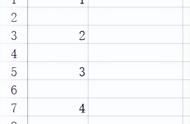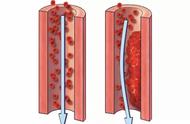上一篇文章主要讲了WPS OFFICE表格内冻结窗格及批量转换数据功能。这篇文章我们来看WPS OFFICE表格内基础内容布局。
WPS OFFICE表格输入数据完成后,如下图所示,此时需要对WPS OFFICE表格内容布局进行调整,让表格更加方便查看,重点数据一目了然。

此时我们可以首先在WPS OFFICE表格最左侧插入一列,填入序号“1.2.3”让数据更加方便查看,鼠标右键点击列标“A”,在弹出菜单中选择“在左侧插入列”并填写标题“序号”

“序号”下首个单元格填入数字“1”,使用数据填充功能填充整列,结果如下:

此时在WPS OFFICE表格中我们可以添加表头,首先在最顶行在插入一行当做表头行用,上面已经有空白行,直接合并单元格就行。